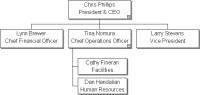
OrgPlus kann auch Daten verarbeiten, die eine Hierarchie enthalten, die nicht nur durch die Felder Berichtet an und Position definiert ist. So können Sie z. B. eine OrgUnit-Hierarchie verwenden, in der die Berichtsstruktur nach Organisationen und dann nach einer Positionshierarchie innerhalb jeder Organisation definiert ist.
Wenn die übergeordnete Position in Ihrer Hierarchie die OrgUnit ist und jede OrgUnit einer ParentOrgUnit unterstellt ist, können Sie eine nebengeordnete Hierarchie definieren, mit der Sie die Berichtsstruktur innerhalb jeder OrgUnit grafisch darstellen können.
Dem folgenden Diagramm wurde eine nebengeordnete Hierarchie hinzugefügt, in der die Vorgesetzten-ID der Abteilungs-ID unterstellt ist:
|
Position |
Vorgesetzter |
Abteilung |
Hauptabteilung |
Name |
Titel |
|
500 |
|
1 |
|
Chris Phillips |
CEO |
|
501 |
500 |
1 |
|
Lynn Brewer |
CFO |
|
100 |
|
2 |
1 |
Tina Nomura |
COO |
|
101 |
100 |
2 |
1 |
Cathy Fineran |
Facilities |
|
102 |
100 |
2 |
1 |
Dan Handalian |
HR |
|
300 |
|
3 |
1 |
Larry Stevens |
VP |
So definieren Sie eine nebengeordnete Hierarchie:
1 Klicken Sie im Dialog Import-Assistent - Hierarchie überprüfen auf den Button Erweitert, um den Dialog Erweiterte Hierarchieoptionen anzuzeigen.
2 Aktivieren Sie das Optionsfeld Nebengeordnete Hierarchie.
3 Definieren Sie mithilfe der Dropdown-Menüs Position und Berichtet an die Berichtsstruktur der nebengeordneten Hierarchie.
4 Klicken Sie auf OK und fahren Sie mit dem Importvorgang fort.
Wenn Ihre Daten eine Hierarchie von OrgUnits (oder Abteilungen) enthält, können Sie in jeder OrgUnit eine leitende Position (Chief Position) bestimmen. Nach dem Import der folgenden Daten entsteht z. B. das darauf folgende Diagramm:
|
OrgUnit |
ParentOrgUnit |
ChiefPosition |
Name |
Titel |
|
1 |
|
1 |
Chris Phillips |
CEO |
|
1 |
|
0 |
Lynn Brewer |
CFO |
|
2 |
1 |
1 |
Tina Nomura |
CFO |
|
2 |
1 |
0 |
Cathy Fineran |
Facilities |
|
2 |
1 |
0 |
Dan Handalian |
HR |
|
3 |
1 |
1 |
Larry Stevens |
VP |
So definieren Sie eine leitende Position:
1 Klicken Sie im Dialog Import-Assistent - Hierarchie überprüfen auf den Button Erweitert, um den Dialog Erweiterte Hierarchieoptionen anzuzeigen.
2 Aktivieren Sie das Optionsfeld Leitende Position festlegen.
3 Klicken Sie auf den Button Bedingung, um den Dialog Erweiterte Hierarchie-Bedingung anzuzeigen.
4 Legen Sie die Kriterien für leitende Positionen fest.
5 Klicken Sie auf OK, wenn Sie mit der Definierung der Bedingung fertig sind.
6 Klicken Sie auf OK und fahren Sie mit dem Importvorgang fort